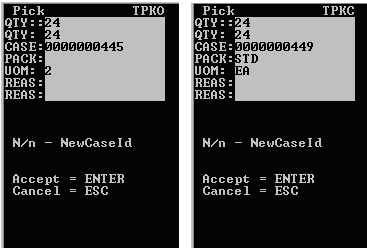Dodawanie nowego ID torby przy pobieraniu grupowym
- W głównym menu urządzenia RF wybierz opcję Pobieranie (4). Zostanie wyświetlony ekran Menu Pobierania (PM1).
-
Wybierz opcję Pobieranie Grupowe (1). Zostanie wyświetlony ekran Pobieranie Grupy (TM20).
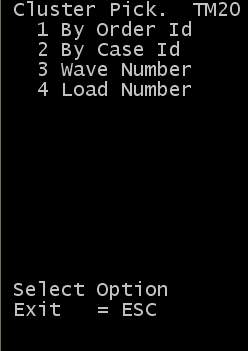
-
Wykonaj jedną z następujących czynności:
- W przypadku pobierania zamówień należy wybrać opcję Według ID zamówienia.
- W przypadku pobierania skrzyń wybierz opcję Wg ID Skrzyni.
-
Aby wrócić do ekranu Menu Pobierania, należy nacisnąć Esc.
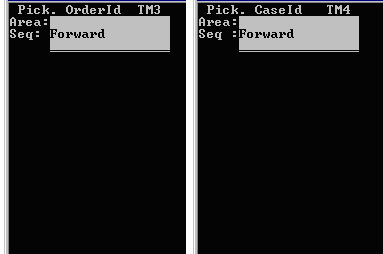
- Określ obszar
-
Wykonaj jedną z następujących czynności:
- Aby wykonać zadania pobrania w kolejności Do Przodu (rosnącej), naciśnij F.
- Aby wykonać zadania w kolejności Do Tyłu (malejąco), naciśnij R.
- Naciśnij klawisz Enter. Aplikacja wyświetla listę pustych numerowanych linii.
-
Wykonaj jedną z następujących czynności:
- Na ekranie Wprowadź Zamówienia (TM31) podaj numer zamówienia wysyłki dla każdego zamówienia, które będzie pobierane, maksymalnie 30.
- Na ekranie Wprowadź ID Skrzyń (TM41) podaj ID torby/skrzyni, maksymalnie 30.
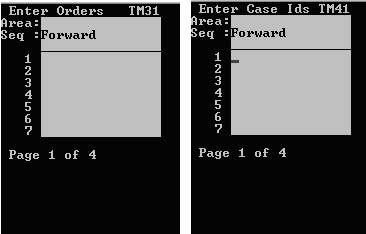
-
Po podaniu ostatniego zamówienia lub ID skrzyni naciśnij dwukrotnie klawisz Enter. Aplikacja wyświetla pierwsze pobranie na podstawie zaznaczonej kolejności.
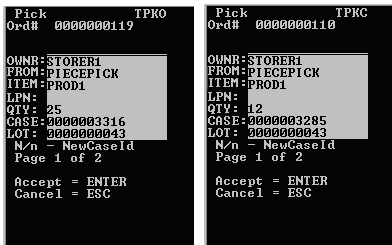
-
Aby zaakceptować pobranie, na ciśnij klawisz Enter. Wyświetlony zostanie nowy ekran Pobieranie (TPKO2 lub TPKC2).
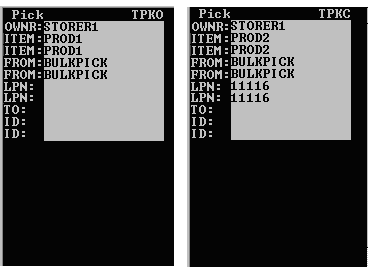 Uwaga
UwagaJeśli istnieją specjalne instrukcje, oddzielny ekran z instrukcjami jest wyświetlany. Zobacz „Instrukcje specjalne dla pobierania grupowego”.
-
Określ następujące informacje:
- OD
- Lokalizacja towaru przed pobraniem.
- Pozycja
- Pozycja aktualnie pobierana.
- LPN
- Numer Tablicy Rejestracyjnej powiązany z towarem.
- IL
- Ilość towaru w wyznaczonej lokalizacji.
- TLpn
- ID Odłożenia (LPN) pozycji, do którego odbywa się pobieranie.
- do
- Lokalizacja towaru po pobraniu.
- POWÓD
- Kod przyczyny, jeżeli ma to zastosowanie. Kiedykolwiek pobierzesz mniej niż jest w zadaniu, podaj kod przyczyny.
Aplikacja wprowadza informacje w następujących polach; należy potwierdzić informacje:
- SKRZYNIA
- ID Skrzyni lub numer Etykiety powiązanej z zadaniem pobrania.
- PACZKA
- Paczka dla towaru.
- POZYCJA
- Kod pozycji (Wymagany).
Uwaga
Po naciśnięciu klawisza Enter w ostatnim polu pojawi się komunikat N/n - Nowy ID Skrzyni. Wprowadź inny ID Skrzyni.